Jos sinulla on pieni kiintolevy Macissa ja suuren kapasiteetin iPhone tai iPad (tai molemmat!), Saatat huolestua että tilasi loppuu kesken kaiken sen vuoksi, että haluat varmuuskopioida iOS -laitteeltasi OS X: ään yksi.
Sinun ei tarvitse huolehtia enää. Tämä temppu saa Macisi varmuuskopioimaan iPhonen tai iPadin ulkoiselle asemalle, mikä varmistaa, että et koskaan lopu tilasta tietojen varmuuskopioimiseksi.
Tässä on ohjeet.
Valmistele kiintolevy
Ensinnäkin tarvitset ulkoisen kiintolevyn, mieluiten USB 3: n, koska ne siirtävät tietosi nopeammin. USB 2 -asema toimii hyvin, kuten myös Thunderboltin.
Kun olet määrittänyt haluamasi ulkoisen kiintolevyn, luo sille kansio iTunes -varmuuskopion säilyttämiseksi. Nimesin omani taitavasti: iTunes -varmuuskopio.
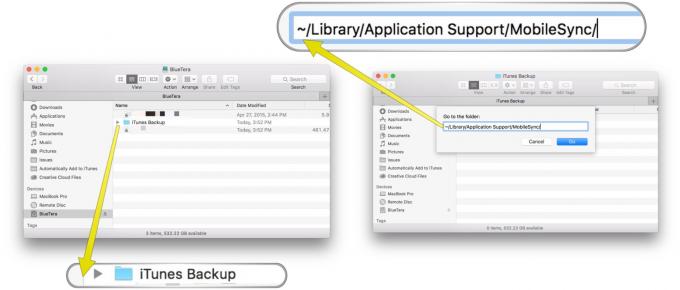
Kuva: Rob LeFebvre/Cult of Mac
Sulje iTunes ja avaa sitten Siirry kansioon -kenttä Finderissa painamalla Command-Shift-G. Kirjoita tai liitä seuraava:
~/Kirjasto/Sovellustuki/MobileSync/
Korosta kansio napsautuksella ja kopioi se leikepöydälle painamalla Komento-C. Avaa sitten kansio, jonka teit ulkoisella asemalla (iTunesBackup), ja paina Command-V liittääksesi sen sinne. Odota, että se kopioituu kokonaan ennen seuraavaa vaihetta.
Kun Mac on kopioinut varmuuskopiointikansion kokonaan, haluat nimetä alkuperäisen ( / MobileSync / kansiossa) uudelleen erilainen, kuten "Backup-Old". Voit myös poistaa sen, mutta odotan varmistaaksesi, että loput kärjet toimivat koneellasi ennen tehdä sitä. Nimeäminen on hieman turvallisempaa.
Pääte ja iTunes -varmuuskopio
Käynnistä Terminal -sovellus (yleensä Macin Apuohjelmat -kansiossa ja kirjoita seuraava komento käyttämällä omia kansioiden nimiä ja paina sitten Return -näppäintä.
ln -s/Volumes/ExternalHD/iTunesBackup/Backup/~/Library/Application \ Support/MobileSync/Backup
Tämä luo symbolisen linkin OS X: n etsimään Backup -kansiota ja varsinaisen sijainnin (ulkoisen kiintolevyn) välille. Tämä huijaa Maciasi tallentamasta tulevat iTunes -varmuuskopiot ulkoiselle asemalle (jonka olen nimittänyt edellä ExternalHD: ksi, mutta se on jotain muuta sinun tapauksessasi).
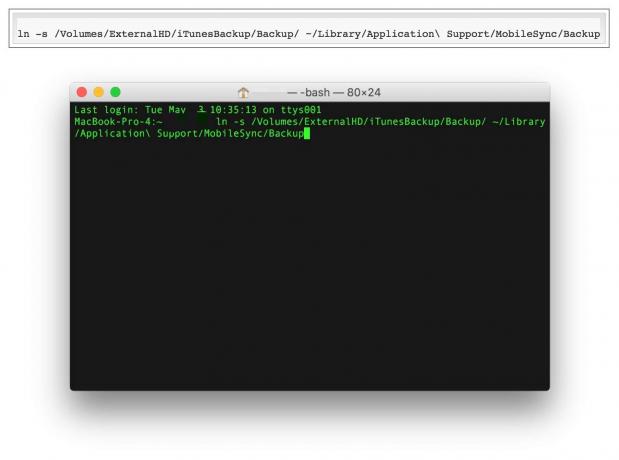
Kuva: Rob LeFebvre/Cult of Mac
Sulje Terminal ja tarkista symbolisen linkin onnistuminen palaamalla Finderin ~/Library/Application Support/MobileSync/-kansioon. Sinun pitäisi nähdä, että uusi "Backup" -kansio on itse asiassa vain tyhjä tiedostokuvake, jossa on nuoli.
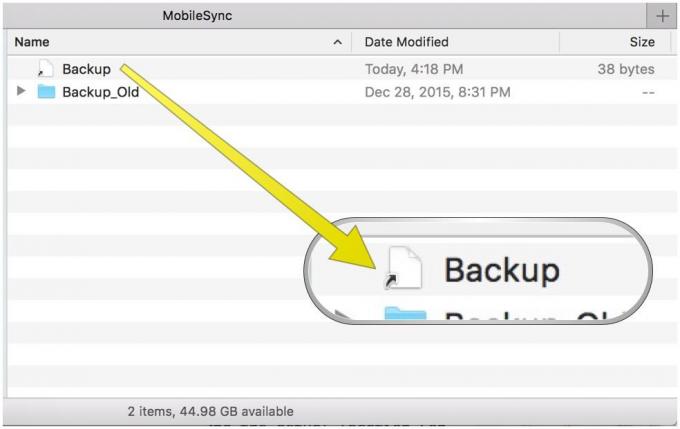
Kuva: Rob LeFebvre/Cult of Mac
Käynnistä nyt iTunes, liitä iPhone tai iPad Lightning -kaapelilla ja varmuuskopioi tavalliseen tapaan. IOS -laitteesi varmuuskopioi nyt liitetylle ulkoiselle kiintolevylle sisäisen Macisi sijasta asema, joka-kun olet poistanut Backup-Old-kansion-säästää tilaa pitkällä aikavälillä juosta.
Jos irrotat ulkoisen aseman ja yrität varmuuskopioida iOS -laitteen (tai palauttaa varmuuskopiosta), se epäonnistuu, joten muista seurata kiintolevyä.
Kautta:OS X Daily
